
Apple ha lanzado la primera versión estable de iOS 14 y iPadOS 14 para sus usuarios después de meses de pruebas beta. Es posible que esté emocionado de actualizar su dispositivo a la versión más reciente de iOS o iPadOS en el momento en que lo vea en la configuración. Sin embargo, hay algunas cosas que debe tener en cuenta antes de descargar iOS 14 para asegurarse de que el proceso de actualización se realice de la mejor manera posible.
1:Comprobar la compatibilidad del dispositivo con iOS 14/iPadOS 14
Como ocurre con todas las actualizaciones importantes de iOS/iPadOS, no todos los iPhones y iPads son capaces de ejecutar la última versión del sistema operativo móvil de Apple.
Si usa un iPhone, eche un vistazo a la lista oficial de compatibilidad con iOS 14 para ver si su modelo es compatible. Afortunadamente, esta vez, la lista de compatibilidad con iOS 14 es prácticamente idéntica a la lista de dispositivos capaces de ejecutar iOS 13, lo cual es un movimiento inusual de Apple. Por lo tanto, si posee un iPhone 6S, iPhone SE o cualquier iPhone más nuevo, está listo para la actualización.
La lista de compatibilidad de iPadOS 14 también es idéntica a la lista de compatibilidad de iPadOS 13. La lista incluye modelos que comienzan con el iPad Air 2 que se lanzó a fines de 2014. Por lo tanto, si tiene un iPad más nuevo, podrá actualizarlo a la última versión de iPadOS.
En general, si su iPhone o iPad actualmente ejecuta iOS 13/iPadOS 13, puede estar seguro de que su dispositivo es compatible con la actualización y recibirá futuras actualizaciones hasta la próxima iteración del sistema operativo.

2. Garantice un espacio de almacenamiento adecuado
El iOS 14/iPadOS 14 es una importante actualización de software y requerirá algunos gigabytes de espacio libre en su dispositivo. Asegúrese de tener suficiente espacio de almacenamiento para descargar e instalar el archivo de actualización en su iPhone y iPad. Intente hacer 4 GB de espacio como mínimo si se está quedando sin almacenamiento. Dirígete a Configuración -> General -> Almacenamiento de iPhone (iPad) para ver cuánto espacio tienes actualmente.
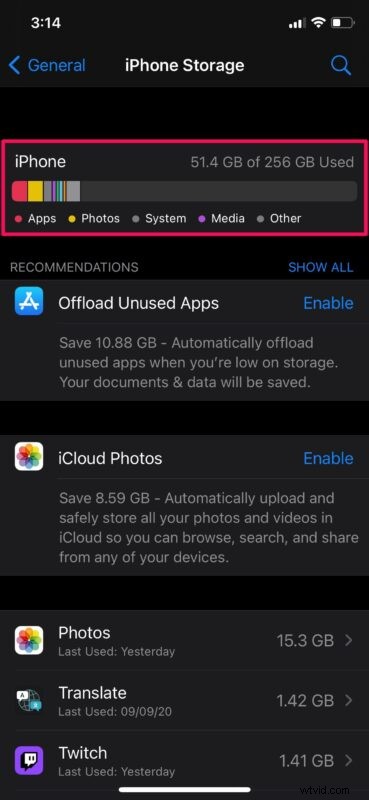
Considere esto como una oportunidad para limpiar el almacenamiento físico en su dispositivo. Comience por desinstalar las aplicaciones que no usa y elimine las fotos antiguas no deseadas para liberar espacio rápidamente.
Otras formas de liberar almacenamiento incluyen descargar aplicaciones del iPhone o iPad, usar la descarga automática de aplicaciones no utilizadas en iOS y liberar almacenamiento moviendo fotos a una computadora o iCloud y luego eliminando videos e imágenes del propio dispositivo.
¿Tienes un montón de canciones almacenadas en tu iPhone y iPad? En ese caso, limpiar su biblioteca de música eliminando algunas canciones también puede ayudar a liberar espacio de almacenamiento. Puedes cambiar a un servicio de transmisión de música como Apple Music o Spotify si no quieres que las canciones consuman el almacenamiento de tu dispositivo.
3. Haga una copia de seguridad de su iPhone/iPad
Este es probablemente el paso más importante que debe seguir antes de instalar cualquier actualización en su dispositivo. Las actualizaciones de software pueden fallar en un momento dado y es posible que termine bloqueando su iPhone o iPad. A veces, puede quedarse atascado en la pantalla de inicio del logotipo de Apple y deberá restaurar su dispositivo, lo que significa borrar todos los datos que contiene. En tales casos, si no tiene una copia de seguridad, perderá permanentemente todos sus datos.
La forma más conveniente de hacer una copia de seguridad de los datos almacenados en un dispositivo Apple es usar iCloud para hacer una copia de seguridad de su iPhone y iPad. Por supuesto, si no está pagando por iCloud o si no tiene una conexión a Internet lo suficientemente rápida, puede tomar la ruta convencional y hacer una copia de seguridad de su dispositivo iOS/iPadOS en su computadora usando iTunes en Windows y Mac. Si su Mac ejecuta macOS Catalina o posterior, puede usar Finder para realizar la copia de seguridad.
Dicho esto, las copias de seguridad de iCloud son simples y rápidas si su conexión Wi-Fi es rápida y confiable. Para realizar una copia de seguridad de iCloud en su iPhone o iPad, diríjase a Configuración -> ID de Apple -> iCloud -> Copia de seguridad de iCloud -> Hacer copia de seguridad ahora. Tenga en cuenta que no podrá hacer una copia de seguridad de su dispositivo si no tiene suficiente espacio de almacenamiento en iCloud. En ese caso, deberá actualizar su plan de almacenamiento de iCloud.
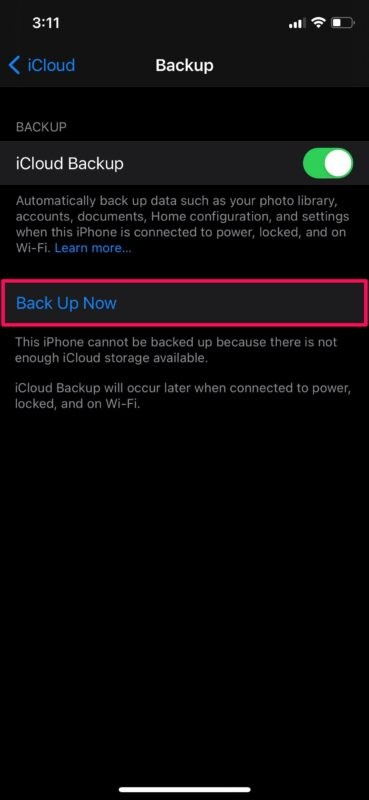
4. Actualice sus aplicaciones
Antes de actualizar el software en su dispositivo, asegúrese de actualizar todas las aplicaciones instaladas. Esto se debe a que algunas aplicaciones pueden tener nuevas funciones que se desbloquean con la actualización de iOS 14. Por ejemplo, ahora puede configurar Google Chrome como el navegador predeterminado en su iPhone, pero deberá tener instalada la última versión de la aplicación además de ejecutar iOS 14.
Para actualizar sus aplicaciones, inicie App Store en su iPhone o iPad y toque el ícono de su perfil en la esquina superior derecha de la pantalla. A continuación, desplácese hacia abajo y toque "Actualizar todo" y espere pacientemente a que las aplicaciones terminen de actualizarse.
Sin embargo, siga buscando actualizaciones de aplicaciones una vez que actualice a iOS 14/iPadOS 14, ya que los desarrolladores de aplicaciones seguirán lanzando actualizaciones de compatibilidad para la última versión del sistema operativo móvil de Apple.
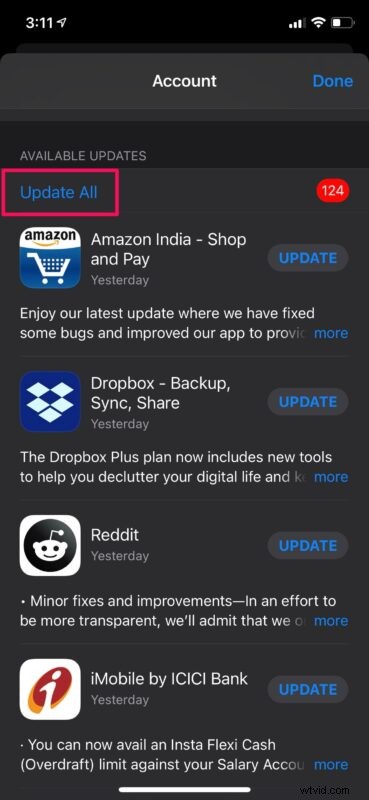
5. Instalar iOS 14/iPadOS 14
Ahora que completó los pasos anteriores, está listo para actualizar su dispositivo a iOS 14 / iPadOS 14. Ya sea que esté usando un iPhone o iPad, puede buscar manualmente la actualización del software yendo a Configuración -> General -> Actualización de software. Toque "Descargar e instalar" para iniciar el proceso de actualización. Tenga en cuenta que su dispositivo debe tener al menos un 50 % de batería restante o estar conectado a una fuente de alimentación para comenzar la instalación.
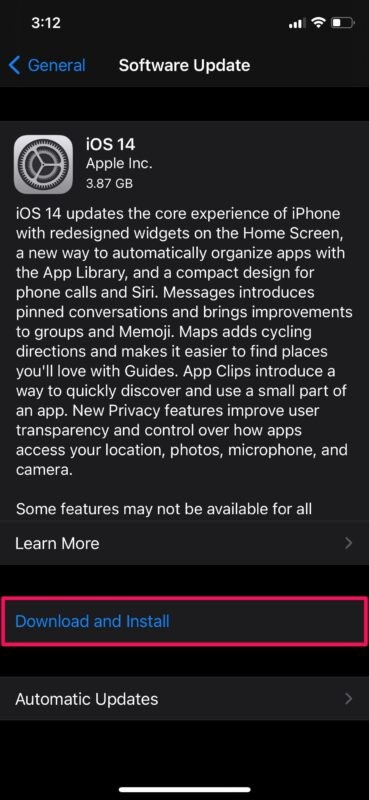
Al momento de escribir este artículo, tanto iOS 14 como iPadOS 14 están disponibles para el público en general. Si aún no ve ninguna actualización disponible, siga revisando cada pocas horas, ya que las actualizaciones inalámbricas tardan un tiempo en entregarse.
También puede descargar iOS 14 y iPadOS 14 IPSW si es del tipo al que le gusta instalar actualizaciones manualmente con archivos de firmware.
Si desea adelantarse al lanzamiento estable de iOS 14 y iPadOS 14, puede registrarse en el programa Apple Beta Software e instalar la versión beta pública en su dispositivo. Sin embargo, no se recomienda a menos que sea un usuario avanzado, ya que se trata de versiones experimentales tempranas de iOS. El software beta puede ser inestable a veces y tiende a tener errores que pueden hacer que el sistema y las aplicaciones instaladas no funcionen correctamente.
¿Deberías esperar a iOS 14.1, iPadOS 14.1 o posterior?
A veces, apresurarse de inmediato a actualizar el software del sistema a la última versión puede no ser la mejor opción, especialmente cuando se trata de actualizaciones de software importantes como iOS 14 y iPadOS 14. Espere unos días y vea si los usuarios informan problemas después de actualizar su propios dispositivos es una estrategia empleada por algunos que son un poco más cautelosos.
Retrasar las actualizaciones importantes puede ayudar a descubrir si hay algún problema importante con los lanzamientos iniciales, y también le da tiempo a Apple para solucionar esos problemas (teóricos) con una futura actualización de software. Y no actualizar de inmediato puede ayudar a que sus aplicaciones también se actualicen para una compatibilidad total.
Si las versiones anteriores de iOS y iPadOS son un indicador, el proceso de emisión de actualizaciones correctivas lleva un par de semanas, a menos que sea una revisión que tarde solo uno o dos días en llegar. Según el tipo de actualización y cuál sea el problema, generalmente aparecen como versiones puntuales con versiones como iOS 14.0.1, iOS 14.1, iOS 14.1.1, iOS 14.2, iPadOS 14.1, etc.
Si tiene activadas las actualizaciones automáticas y ve que iOS 14/iPadOS 14 ya se está descargando, puede detener la actualización mientras se descarga. Sin embargo, una vez que comienza la instalación, no hay forma de detener la actualización y solo deberá esperar a que su dispositivo se reinicie después de completarse.
¿Actualmente está instalando las actualizaciones de iOS 14 y iPadOS 14 en su iPhone y iPad de inmediato? ¿O eres lo suficientemente paciente como para jugar el juego de la espera? ¿Cuál es su opinión general sobre las nuevas características y los cambios que ofrece el último sistema operativo? Comparta sus valiosas opiniones y experiencias en la sección de comentarios a continuación.
